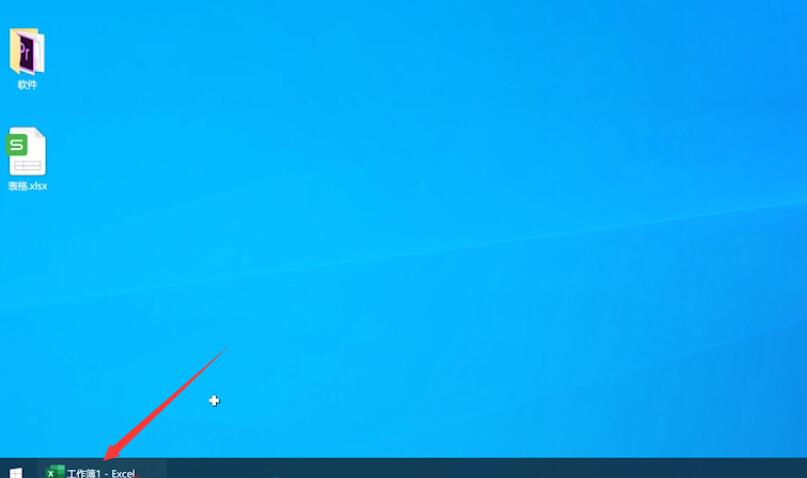excel设置页眉的方法步骤详解
张伟分享
Excel表格是我们工作生活必不可少的工具,我们在有时候打印表格的时候是需要设置自己的页眉。对于表格来说,可能大家都不知道怎么设置页眉吧,其实很简单的,下面小编就来教你怎么在excel中设置页眉,希望对你有帮助!
excel中设置页眉的步骤
首先我们打开Excel表格,然后点击页面布局。
excel中设置页眉的步骤图1
然后我们在页面布局这里可以看到小编标记的地方有一个小按钮,如果不仔细观察可能还发现不了,也就是页面设置选项。
excel中设置页眉的步骤图2
然后会弹出一个页面设置窗口。我们在上面可以看到一个页眉\页脚的选择项,我们点击这个选项。
excel中设置页眉的步骤图3
这里我们再点击自定义页眉的选项。如果以前设置过的页眉,我们可以在上面的页眉下拉框选择就可以了。
excel中设置页眉的步骤图4
然后我们看自己的页眉设置在页面的左边、中间、还是右边。这个时候在相应的位置输入页眉文字。
excel中设置页眉的步骤图5
一般来说,都是需要更改页眉的字体和字体格式的,这里我们点击界面上面的一个A的图标。
excel中设置页眉的步骤图6
然后我们在这个选择好字体、字体大小,然后点击确定就可以了。设置字体的时候需要把页眉文字给选上额,不然更改不了字体大小的。
excel中设置页眉的步骤图7
设置好字体大小过后,我们这里的页眉字体是可以看到明显的变化的,如果觉得可以就点击确定。
excel中设置页眉的步骤图8
然后我们可以点击打印预览,这样我们可以看到我们打印出来的页眉效果。
excel中设置页眉的步骤图9
这里我们在最上面就是我们的页眉。我们然后点击界面上的返回或者直接打印,这样我们的页眉就设置好啦。